PS怎么进行旋转复制
时间:2019-06-02
在我们日常使用ps软件时,应该有很多用户遇到过需要进行旋转复制的情况,那么PS怎么进行旋转复制呢?下面小编就为大家带来PS进行旋转复制的方法,感兴趣的小伙伴快来看看吧。
PS进行旋转复制的方法
1、新建画布,用多边形工具绘制一个等腰三角形。
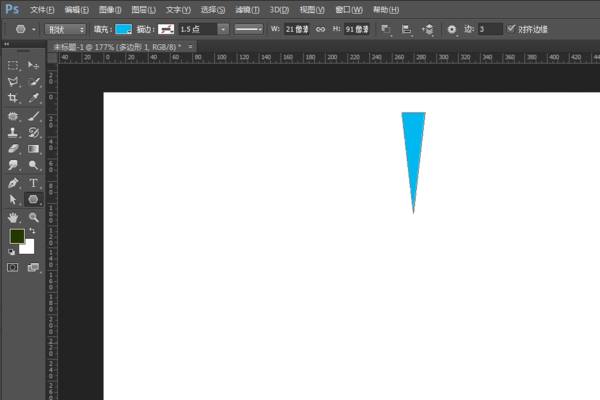
2、然后我们按住(ctrl+J)快捷键复制该图形。
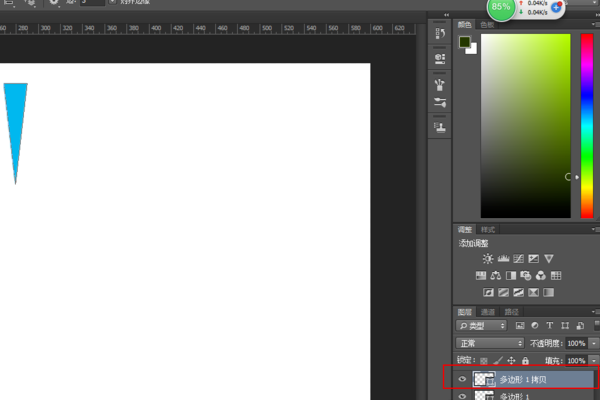
3、选中“多边形1拷贝”(即最上面1个图层),按ctrl+T快捷键开始自由变换命令,将自由变换中心点拖动到三角形底部顶点处。
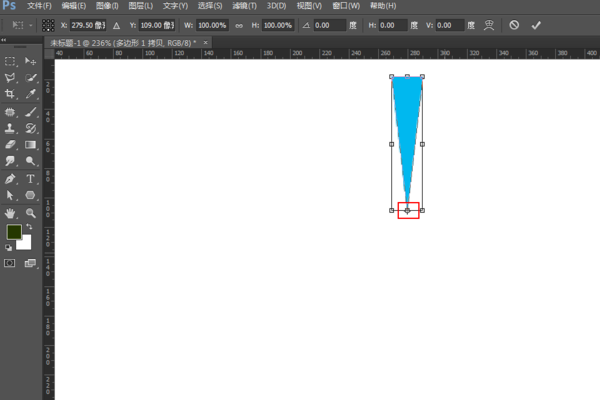
4、在上方工具栏中角度处填入旋转角度值,如20,发现“多边形1拷贝”已经以三角形底部顶点为中心旋转了20度。
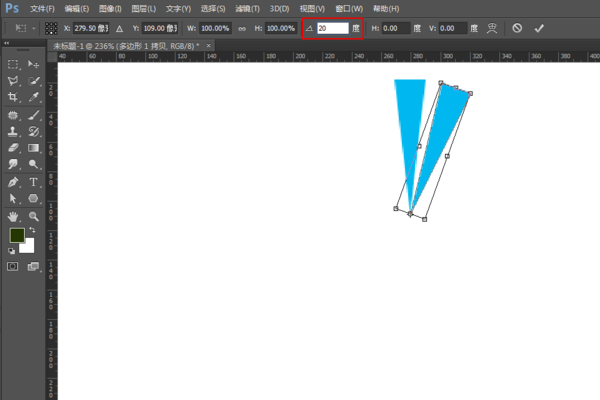
5、然后按Enter键或点击上方工具栏中的对勾提交变换。
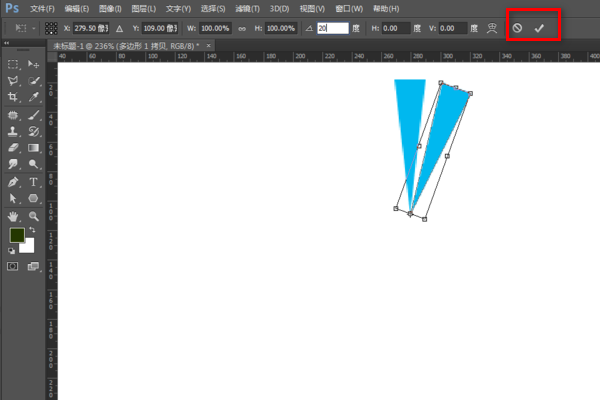
6、然后我们按ctrl+shift+alt+T即重复自由变换命令,发现又复制并旋转了一个三角形。

7、不断ctrl+shift+alt+T,需要旋转复制几个三角形按几次,如上步骤即可实现PS中旋转复制。
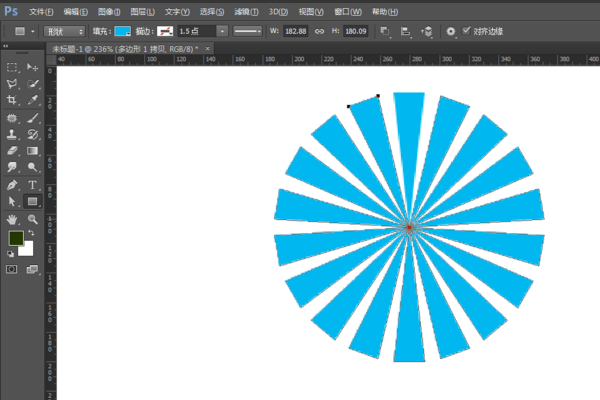
以上就是小编为大家带来的PS进行旋转复制的方法,希望能对您有所帮助,更多相关教程请关注酷下载!












